자동 드라이버 업데이트를 비활성화하면 문제가 해결됩니다.
- GPU 드라이버를 업데이트하면 다음과 같은 문제가 발생할 수 있습니다. Radeon 소프트웨어와 드라이버가 일치하지 않습니다.
- 전용 도구를 사용하여 자동 프로세스를 사용하는 이러한 문제를 해결할 수 있습니다.
- 레지스트리 내에서 버전을 변경하면 이 문제도 해결되므로 시도해 보십시오.
- 또 다른 유효한 솔루션이므로 AMD 소프트웨어를 제거하고 다시 설치하는 것을 고려하십시오.
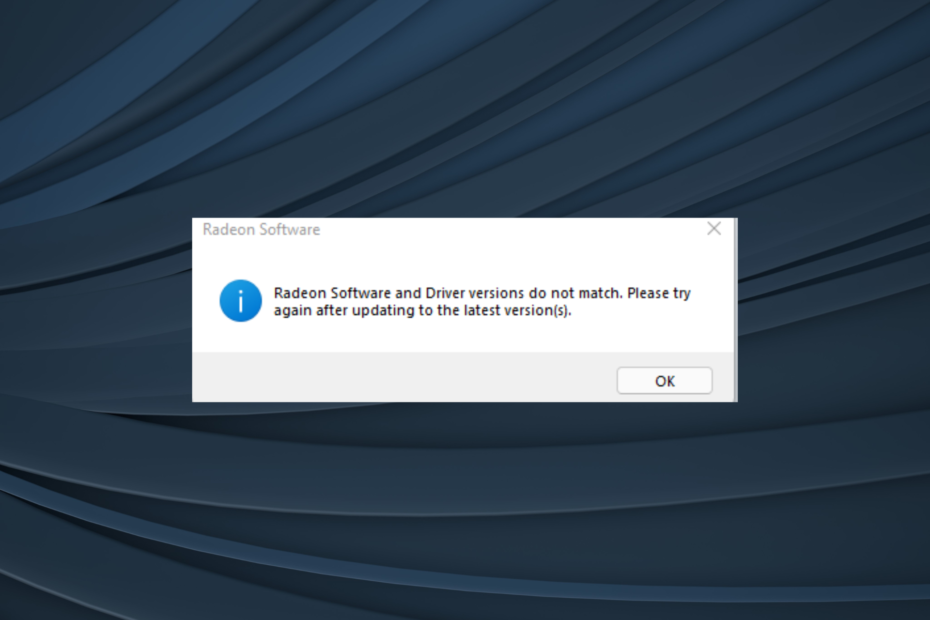
엑스다운로드 파일을 클릭하여 설치
이 소프트웨어는 일반적인 컴퓨터 오류를 복구하고 파일 손실, 맬웨어, 하드웨어 오류로부터 사용자를 보호하고 최대 성능을 위해 PC를 최적화합니다. 간단한 3단계로 PC 문제를 해결하고 바이러스를 제거하세요.
- Restoro PC 수리 도구 다운로드 특허 기술로 제공되는 (특허 가능 여기).
- 딸깍 하는 소리 스캔 시작 PC 문제를 일으킬 수 있는 Windows 문제를 찾습니다.
- 딸깍 하는 소리 모두 고쳐주세요 컴퓨터의 보안 및 성능에 영향을 미치는 문제를 해결합니다.
- Restoro가 다운로드되었습니다. 0 이번 달 독자 여러분.
그만큼 라데온 소프트웨어 및 운전사일치하지 않음 오류는 AMD 사용자들 사이에서 흔히 발생하는 현상. 따라서 당신만이 그것을 보는 것이 아니라 같은 배에 다른 여러 사람이 있습니다.
오류 메시지는 컴퓨터를 켤 때마다 팝업되고 잠시 후 단순히 귀찮게 됩니다.
하지만 걱정하지 마세요! 몇 가지 빠른 수정 사항이 있습니다. Radeon 소프트웨어와 드라이버가 일치하지 않습니다 오류 메시지가 표시되며 다음 섹션에서 이를 안내합니다.
Radeon 소프트웨어와 드라이버 버전이 일치하지 않는다는 메시지가 표시되는 이유는 무엇입니까?
이 오류는 버전 간 불일치를 나타냅니다. AMD 라데온 그래픽 카드 드라이버와 Radeon 소프트웨어의 드라이버입니다. 이 문제는 일반적으로 AMD 드라이버를 업데이트한 후에 발생합니다.
여기에는 두 가지 경우가 있습니다. 먼저 AMD 웹사이트에서 드라이버를 수동으로 업데이트하면 Windows가 자동으로 호환되지 않거나 이전 버전으로 감지하고 이전 드라이버 버전을 다시 설치합니다.
놀랍게도 이 오류는 Radeon 소프트웨어가 여전히 이전 버전을 실행하는 동안 Windows가 드라이버를 최신 버전으로 자동 업데이트하는 경우 갑자기 발생합니다.
이 두 경우 모두 시스템에서 Radeon 소프트웨어와 드라이버가 일치하지 않습니다 오류. 이 상황과 관련하여 다른 사용자가 보고한 내용은 다음과 같습니다.
이 오류는 언제 어디서 발생합니까?
- Radeon 설정과 드라이버 버전이 일치하지 않습니다 – 때때로 다음과 같은 추가 지침이 뒤따릅니다. 최신 버전으로 업데이트 후 다시 시도해 주세요.
- 그런 다음 Radeon 소프트웨어 및 드라이버 일치하지 않음 윈도우 업데이트 후
- Radeon 소프트웨어 및 드라이버가 노트북에서 일치하지 않음 – 발생 윈도우 11 뿐만 아니라 다음과 같은 여러 노트북 브랜드에서 레노버 또는 HP
- Radeon 소프트웨어가 중복 버전을 감지했습니다
다음은 대부분의 사용자에게 효과가 있었던 몇 가지 수정 사항입니다.
AMD Radeon 소프트웨어와 드라이버 버전이 일치하지 않는 문제를 어떻게 수정합니까?
- Radeon 소프트웨어와 드라이버 버전이 일치하지 않는다는 메시지가 표시되는 이유는 무엇입니까?
- AMD Radeon 소프트웨어와 드라이버 버전이 일치하지 않는 문제를 어떻게 수정합니까?
- 1. 전문 소프트웨어 사용
- 2. Windows 레지스트리 사용
- 3. AMD Radeon 애플리케이션 재설치
- 4. 자동 감지 도구 사용
- 5. Windows 업데이트에서 드라이버 업데이트 설치
- Windows 11에서 Radeon 소프트웨어와 드라이버가 일치하지 않는 문제를 어떻게 해결할 수 있습니까?
- Radeon 소프트웨어를 업데이트하면 드라이버가 업데이트됩니까?
1. 전문 소프트웨어 사용
일부 사용자는 소프트웨어로 드라이버를 업데이트하여 이 문제를 겪었지만 이 오류가 다시 발생하지 않도록 하려면 아래에서 권장하는 강력한 도구를 사용하는 것이 좋습니다.
몇 번의 마우스 클릭만으로 컴퓨터의 드라이버를 자동으로 식별, 다운로드 및 업데이트할 수 있는 매우 사용하기 쉬운 소프트웨어입니다.
모든 것이 원활하게 진행되고 모든 종류의 GPU 드라이버 오류를 방지하려면 완전한 몇 번의 클릭만으로 문제를 해결할 수 있는 드라이버 업데이트 지원을 적극 권장합니다. DriverFix. 드라이버를 안전하게 업데이트하려면 다음의 간단한 단계를 따르십시오.
- DriverFix 다운로드 및 설치.
- 소프트웨어를 실행합니다.
- DriverFix가 결함이 있는 모든 드라이버를 감지할 때까지 기다리십시오.
- 이제 응용 프로그램에 문제가 있는 모든 드라이버가 표시되므로 수정하고 싶은 드라이버를 선택하기만 하면 됩니다.
- 앱이 최신 드라이버를 다운로드하고 설치할 때까지 기다립니다.
- 재시작 변경 사항을 적용하려면 PC.

DriverFix
드라이버에 대한 걱정 없이 GPU 성능을 최고 수준으로 유지하십시오.
웹사이트 방문
고지 사항: 일부 특정 작업을 수행하려면 이 프로그램을 무료 버전에서 업그레이드해야 합니다.
2. Windows 레지스트리 사용
이 AMD Radeon 비호환성 문제를 해결하는 실용적인 방법은 Windows 레지스트리를 사용하여 드라이버 버전을 확인하는 것입니다. 아래 단계는 프로세스를 안내합니다.
1. 누르다 윈도우 + 아르 자형 열기 위해 달리다, 유형 dxdiag 텍스트 필드에서 입력하다.
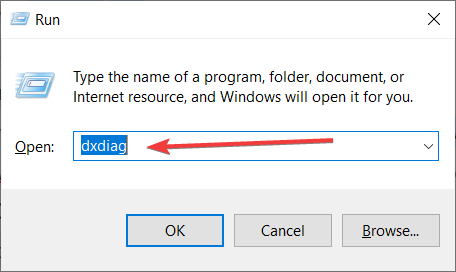
2. 로 이동 표시하다 탭.
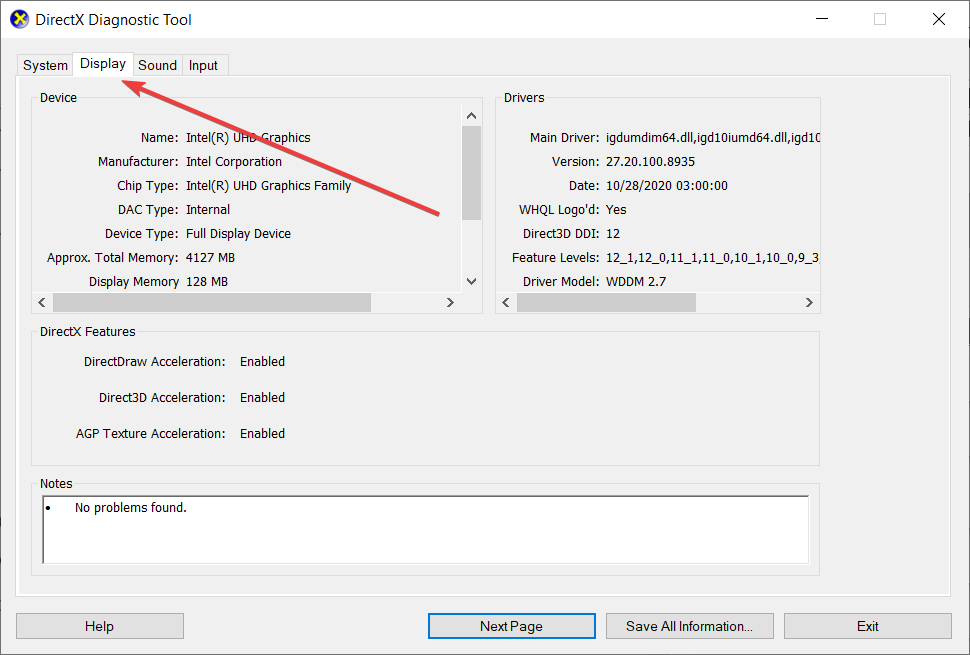
3. 에서 드라이버 섹션에 유의하십시오. 버전.
전문가 팁:
후원
특히 리포지토리가 손상되었거나 Windows 파일이 누락된 경우 일부 PC 문제는 해결하기 어렵습니다. 오류를 수정하는 데 문제가 있는 경우 시스템이 부분적으로 손상되었을 수 있습니다.
컴퓨터를 스캔하고 결함이 무엇인지 식별하는 도구인 Restoro를 설치하는 것이 좋습니다.
여기를 클릭하세요 다운로드하고 복구를 시작합니다.
4. 다시, 누르십시오 윈도우 + 아르 자형 를 열려면 달리다 대화 상자, 입력 등록을 클릭하고 좋아요.
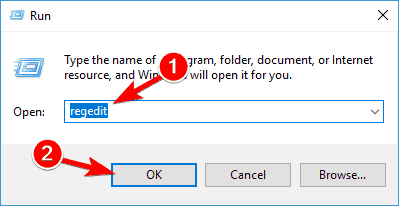
5. 다음 키로 이동합니다.HKEY_LOCAL_MACHINE\SOFTWARE\AMD\CN
6. 열기 드라이버 버전 3단계에서 기록한 버전을 입력하고 다음을 클릭합니다. 좋아요 변경 사항을 저장합니다.
7. 완료되면 변경 사항이 적용되도록 컴퓨터를 다시 시작하십시오.
Windows 레지스트리를 변경하지 않는 것이 좋지만 전용 드라이버 업데이트 소프트웨어를 사용하지 않으려면 여기에 들어가야 합니다. 완료되면 Radeon 소프트웨어와 드라이버가 일치하지 않습니다 오류 메시지가 사라집니다.
3. AMD Radeon 애플리케이션 재설치
- 누르다 윈도우 + 아르 자형 열기 위해 달리다, 유형 appwiz.cpl을 클릭하고 좋아요.

- 찾다 AMD 소프트웨어 목록에서 선택하고 다음을 클릭합니다. 제거.
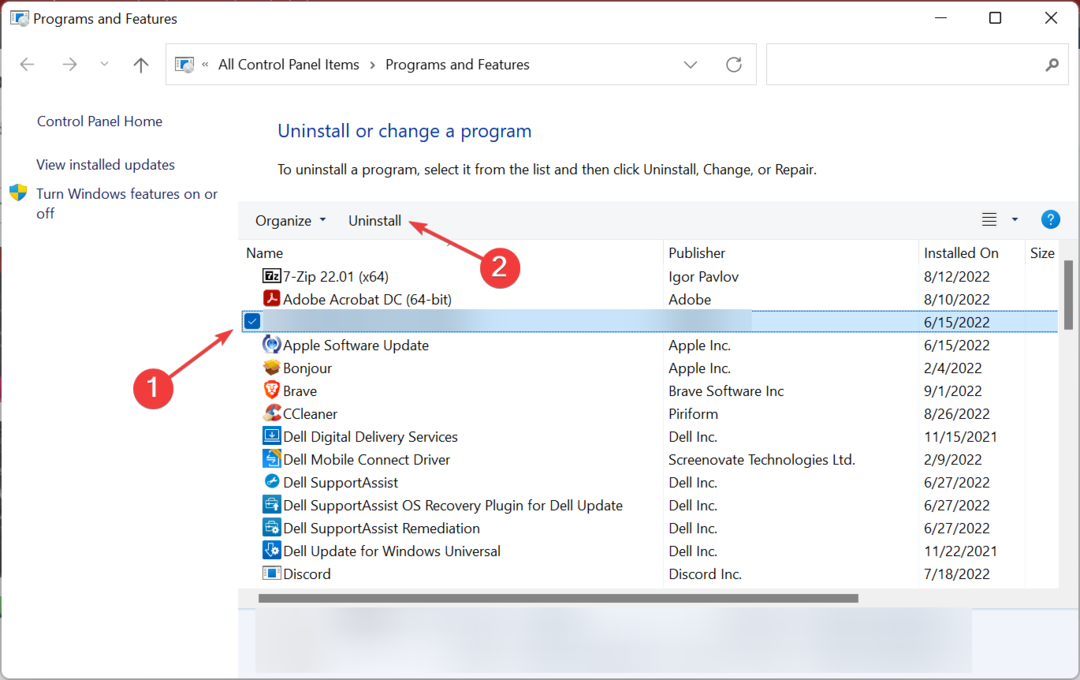
- 화면의 지시에 따라 프로세스를 완료한 다음 컴퓨터를 다시 시작하십시오.
- 이제 마이크로소프트 스토어에 가서 AMD Radeon 소프트웨어 앱 다운로드.

- 화면의 지시에 따라 설치를 완료하십시오.
AMD 소프트웨어 앱은 Radeon 소프트웨어와 드라이버가 일치하지 않습니다 오류. 제거한 다음 새 복사본을 다시 설치하면 대부분의 사용자에게 오류가 수정됩니다.
- Windows 10/11은 AMD 드라이버 설치를 방지합니다.
- GPU 다운그레이드를 방지하려면 Windows 11의 드라이버 업데이트를 비활성화하십시오.
- Windows에서 드라이버를 다운로드할 수 없습니까? 지금 고쳐
- 이 컴퓨터는 최소 요구 사항을 충족하지 않습니다
- 소프트웨어 없이 Radeon 드라이버를 설치하는 방법
-
AMD AutoDetect 도구 다운로드 공식 웹 사이트에서 설치 파일을 실행하여 설치하십시오.

- 완료되면 소프트웨어를 실행하고 단계에 따라 드라이버를 올바른 드라이버로 업데이트하십시오.
AMD의 이 작은 도구는 실행 중인 시스템과 디스플레이 어댑터 및 CPU에 대한 올바른 드라이버를 감지합니다. 또한 올바른 다운로드를 표시하고 끝까지 안내합니다.
당신은 또한 우리의 대안을 찾을 수 있습니다 최고의 드라이버 감지기 소프트웨어 선택, 부끄러워하지 말고 더 많은 옵션을 탐색하고 필요에 가장 적합한 것을 선택하십시오.
5. Windows 업데이트에서 드라이버 업데이트 설치
- 유형 업데이트 윈도우에서 검색 창 그리고 클릭 업데이트 확인 결과에서.

- 클릭 모든 선택적 업데이트 보기.

- 클릭 드라이버 업데이트 목록을 확장하려면 설치하려는 드라이버를 선택하고 다운로드 및 설치 아래 버튼.

Microsoft는 Windows 업데이트 섹션에 최신 선택적 드라이버 업데이트를 포함하므로 구성 요소 제조업체의 새 드라이버가 있는 경우 여기에서 찾을 수 있습니다.
Windows 11에서 Radeon 소프트웨어와 드라이버가 일치하지 않는 문제를 해결하려면 어떻게 해야 합니까?
이전에 나열된 방법 외에도 다음에서 드라이버를 롤백할 수 있습니다. 기기 관리자. 이렇게 하면 OS가 제대로 작동했던 이전 버전을 강제로 다시 설치하고 문제를 수정합니다. Radeon 소프트웨어와 드라이버가 일치하지 않습니다 오류.

또한 Windows에서 다른 버전의 드라이버를 다시 설치하여 오류가 계속 나타나는 경우 다음을 수행할 수 있습니다. Windows가 드라이버를 자동으로 업데이트하지 못하도록 중지. 이로 인해 여러 사용자의 오류가 수정되었습니다.
Radeon 소프트웨어를 업데이트하면 드라이버가 업데이트됩니까?
명확하지는 않지만 Radeon 소프트웨어는 설치된 드라이버를 쉽게 업데이트할 수 있는 내장 옵션을 제공합니다. 최신 업데이트를 확인하고 직접 설치할 수 있습니다.
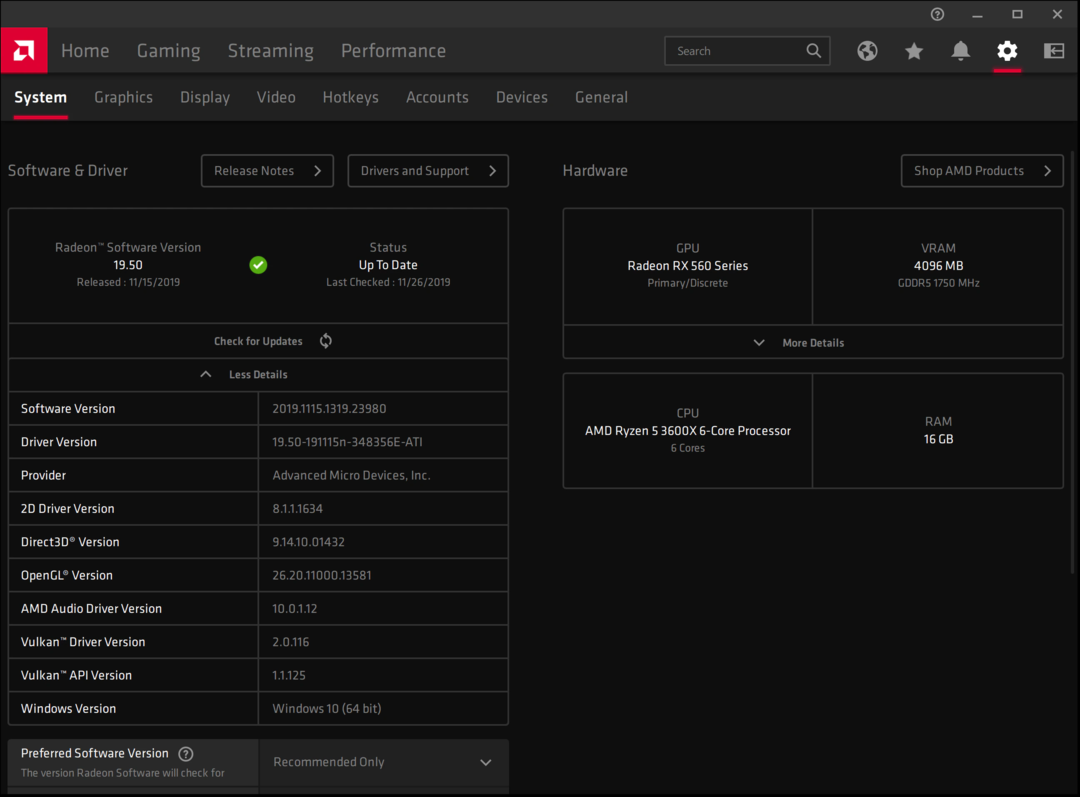
그 외에도 언제든지 최신 드라이버 버전을 수동으로 다운로드 공식 웹 사이트에서 설치 파일을 실행하여 설치하십시오.
이 가이드가 문제를 해결하는 데 도움이 되었기를 바랍니다. Radeon 소프트웨어와 드라이버가 일치하지 않습니다 오류가 발생하여 이제 그래픽 카드를 다시 사용할 수 있습니다.
이것은 꽤 고전적인 드라이버 문제이므로 다음을 확인하십시오. Windows 10용 최고의 드라이버 업데이트 소프트웨어 미래에 이 문제 또는 그러한 문제를 해결하기 위해.
다른 제안 사항이 있으면 주저하지 말고 아래의 전용 섹션에 의견을 남겨주십시오.
여전히 문제가 있습니까? 이 도구로 문제를 해결하세요.
후원
위의 조언으로 문제가 해결되지 않으면 PC에서 더 심각한 Windows 문제가 발생할 수 있습니다. 추천합니다 이 PC 수리 도구 다운로드 (TrustPilot.com에서 우수 등급으로 평가됨) 쉽게 해결할 수 있습니다. 설치 후 다음을 클릭하기만 하면 됩니다. 스캔 시작 버튼을 누른 다음 모두 고쳐주세요.


